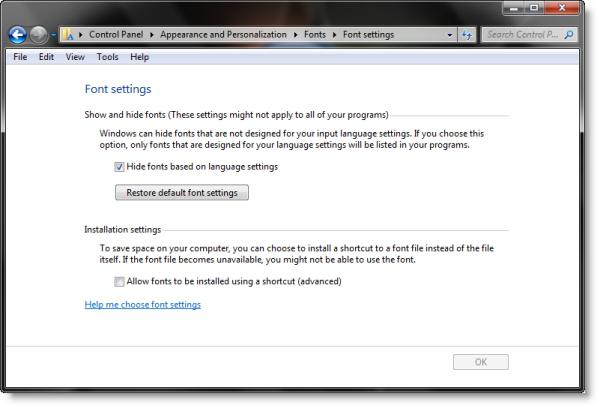Kako ukloniti zadatak na Windows računalu: najjednostavnije metode
Činjenica da Windows visi zbog poslaneki procesi, vjerojatno, nitko ne treba reći. Pitanje je: kako ukloniti zadatak na računalu iz "vjetrova", tako da sam sustav ne utječe prisilni dovršetak procesa? Postoji nekoliko metoda za obavljanje takve operacije. Potrebno je samo nastaviti od procesa koji treba dovršiti.
Kako ukloniti zadatak na računalu s "Winds 7" na klasičan način?
Među korisnicima najčešća metoda za rješavanje ovog problema je tzv. Kombinacija s trofazom Ctrl + Alt + Del.

Poziva standardnog upravitelja zadataka, ukoji prikazuje sve trenutno aktivne procese. Obično se pitanje kako ukloniti zadatak na Windows računalu svodi se na odabir aplikacije obješene na odgovarajućoj kartici i klikom na gumb za uklanjanje zadataka koji se nalazi u donjem desnom kutu.
Nakon toga, sustav će malo "misliti", poslijeda će aplikacija ovješena biti uklonjena s iste "trake" sa svim otvorenim dokumentima. Napomena: ako dovršeni program ne sprema automatski dokumente s određenom vremenskom oznakom (kao što je npr. U programu Word), sve izmjene će se izgubiti. Program ni izdaju odgovarajući zahtjev.
Otklanjanje terminala
Još jedan, tako da kažem, barbarski način rješavanja problema kako ukloniti zadatak na računalu je prisiliti ponovno učitavanje.

To se može postići ne samo dvostrukom kombinacijomod tri gumba, kao što je gore spomenuto, ali i iskreno odspajanje računala iz mreže dugim pritiskom na gumb za uključivanje / isključivanje. No, čak možete ponovno pokrenuti Windows Explorer servis.
Neke verzije sustava Windows reagiraju na to.sasvim kategoricno, nakon ponovnog pokretanja prepoznavanja problema s tvrdim diskom. Zapravo, nisu. Testiranje se uglavnom odnosi na provjeru područja čizma. Ali u ovom slučaju ne igra posebnu ulogu. Isto tako, sustav će se učitati i sa svim aktivnim uslugama koje su u pokretanju.
Kako ukloniti zadatak na računalu s "Windows 10", ako je to usluga sustava?
Usluge sustava, kako se vjeruje, ne bi trebale biti onemogućene. Ali! U sustavu Windows 10 postoji toliko mnogo pozadinskih procesa koje je nemoguće zamisliti.

Drugim riječima, da biste dovršili ovu vrstuprocesi će morati koristiti ne tabulator zadatka, koji prikazuje trenutno aktivne programe (možda čak i viseće), ali kartice procesa ili usluga. Kako ukloniti zadatak na računalu? Da, samo završite nepotrebnu aplikaciju s standardnom radnjom kada kliknete gumb u nastavku. Istina, morat će biti jasno definirana u smislu točno koji proces treba deaktivirati. Ako se radi o servisu sustava kao što je podrška domaćinima (svhost.exe), samo trebate dovršiti taj postupak ako ste sigurni da je to virus koji je prikriven kao aplikacija sustava. U istom Task Manageru može postojati i nekoliko desetaka takvih procesa. Nemojte se bojati. Činjenica je da se sama usluga pokreće za svaku pojedinu aplikaciju putem mreže ili internetske veze.
Opcije za pristupanje "Upravitelju zadataka"
Sada još jedno važnije pitanjekako ukloniti zadatak na računalu. Mnogi korisnici pokušavaju koristiti standardnu kombinaciju s tri prsta kada program prestane. No to uzrokuje samo pojavljivanje zaslona treće strane s odjavom i ponovnim ulazom nakon potvrde.

Da biste riješili problem uklanjanja problemaračunalo kada zovete "Task Manager" jednostavniju metodu, trebali biste upotrijebiti kombinaciju Ctrl + Shift + Esc. No, najbolja je opcija, a prilično pouzdana, nazvati konzolu putem izbornika "Run" (Pokreni), gdje je napisan string taskmgr. U tom slučaju, korisnik dobiva pristup ukidanju procesa u sustavu koji radi.
epilog
U pravilu, pitanje kako ukloniti zadatakračunalo pomoću "Task Manager", jednostavno se riješi. Još jedna stvar je pozadinske usluge koje počinju sa sustavom. Oni "jedu" puno RAM-a, volite li to ili ne. Jednostavno trebate onemogućiti neželjene usluge u odjeljku programa i komponenti (na primjer, ispis ako nema instaliranog pisača u sustavu) ili koristiti automatizirane uslužne programe kao što je Windows Manager, koji mogu samostalno odrediti stupanj opterećenja sustava i onemogućiti nepotrebne alate. Istovremeno, korisnik ne preuzima poseban dio u procesu uklanjanja zadataka (dobro, osim što je samo potvrda nekih akcija čišćenja).
Ostaje reći da je obavezno prestanakzadatke i radne programe na računalu - nezahvalan zadatak. Cijena izdanja je izvedba cijelog sustava. Prilikom uklanjanja nekih zadataka, operacijski sustav može jednostavno "izletjeti", nakon čega slijedi prisilno ponovno podizanje sustava i oporavak pomoću kontrolne točke. A što ako nema? Ne pokušavajte ni izbrisati sigurnosne kopije.